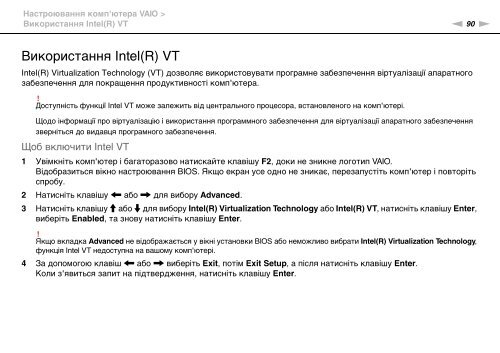Sony VPCX13F7E - VPCX13F7E Istruzioni per l'uso Ucraino
Sony VPCX13F7E - VPCX13F7E Istruzioni per l'uso Ucraino
Sony VPCX13F7E - VPCX13F7E Istruzioni per l'uso Ucraino
Create successful ePaper yourself
Turn your PDF publications into a flip-book with our unique Google optimized e-Paper software.
Настроювання комп'ютера VAIO ><br />
Використання Intel(R) VT<br />
n 90<br />
N<br />
Використання Intel(R) VT<br />
Intel(R) Virtualization Technology (VT) дозволяє використовувати програмне забезпечення віртуалізaції апаратного<br />
забезпечення для покращення продуктивності комп'ютера.<br />
!<br />
Доступність функції Intel VT може залежить від центрального процесора, встановленого на комп'ютері.<br />
Щодо інформації про віртуалізацію і використання программного забезпечення для віртуалізації апаратного забезпечення<br />
зверніться до видавця програмного забезпечення.<br />
Щоб включити Intel VT<br />
1 Увімкніть комп'ютер і багаторазово натискайте клавішу F2, доки не зникне логотип VAIO.<br />
Відобразиться вікно настроювання BIOS. Якщо екран усе одно не зникає, перезапустіть комп'ютер і повторіть<br />
спробу.<br />
2 Натисніть клавішу < або , для вибору Advanced.<br />
3 Натисніть клавішу M або m для вибору Intel(R) Virtualization Technology або Intel(R) VT, натисніть клавішу Enter,<br />
виберіть Enabled, та знову натисніть клавішу Enter.<br />
!<br />
Якщо вкладка Advanced не відображається у вікні установки BIOS або неможливо вибрати Intel(R) Virtualization Technology,<br />
функція Intel VT недоступна на вашому комп'ютері.<br />
4 За допомогою клавіш < або , виберіть Exit, потім Exit Setup, а після натисніть клавішу Enter.<br />
Коли з'явиться запит на підтвердження, натисніть клавішу Enter.